Việc lặp lại mục và trường trong PivotTable theo cách trực quan sẽ nhóm các hàng hoặc cột lại với nhau để giúp cho dữ liệu dễ xem hơn. Ví dụ: sử dụng nhãn lặp lại khi tắt tổng phụ hoặc có nhiều trường cho các mục. Trong ví dụ được hiển thị bên dưới, các khu vực được lặp lại cho từng hàng và sản phẩm được lặp lại cho từng cột.
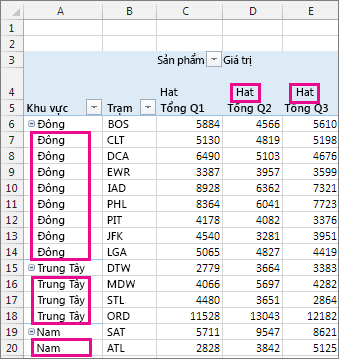
-
Bấm chuột phải vào nhãn hàng hoặc cột bạn muốn lặp lại và bấm Thiết đặt Trường.
-
Bấm tab Bố & In và chọn hộp Lặp lại nhãn mục .
-
Đảm bảo đã chọn Hiển thị nhãn mục trong biểu mẫu dạng bảng.
Lưu ý:
-
Khi bạn sửa bất kỳ nhãn nào được lặp lại, những thay đổi mà bạn thực hiện sẽ được áp dụng cho tất cả các ô khác có cùng nhãn. Bạn không thể chỉnh sửa từng ô lặp đi lặp lại.
-
Khi bạn thay đổi định dạng của tất cả các nhãn được lặp lại bằng cách chọn nhãn mục trong hàng tổng hợp hoặc tất cả các nhãn được lặp lại, định dạng sẽ tự động được áp dụng cho tất cả các ô khác có cùng nhãn. Tuy nhiên, bạn cũng có thể thay đổi định dạng của các nhãn được lặp đi lặp lại riêng lẻ mà không áp dụng cùng một định dạng cho các ô khác có cùng nhãn.
-
Các nhãn được lặp lại chỉ được hiển thị khi PivotTable ở dạng bảng. Chúng không được hiển thị khi áp dụng biểu mẫu nén hoặc biểu mẫu đại cương. Nếu cần, bạn có thể thay đổi định dạng trong bố trí Báo cáo.
Bật hoặc tắt nhãn mục lặp lại cho tất cả các trường
-
Bấm vào bất kỳ đâu trong PivotTable.
-
Trên tab Thiết kế cho Công cụ PivotTable, bấm Bố trí Báo cáo.
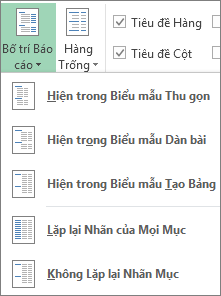
-
Chọn Không Lặp lại Nhãn Mục.
Bạn cần thêm trợ giúp?
Bạn luôn có thể hỏi chuyên gia trong Cộng đồng kỹ thuật Excel hoặc nhận hỗ trợ trong Cộng đồng.










